लेखक:
Randy Alexander
निर्मितीची तारीख:
28 एप्रिल 2021
अद्यतन तारीख:
1 जुलै 2024
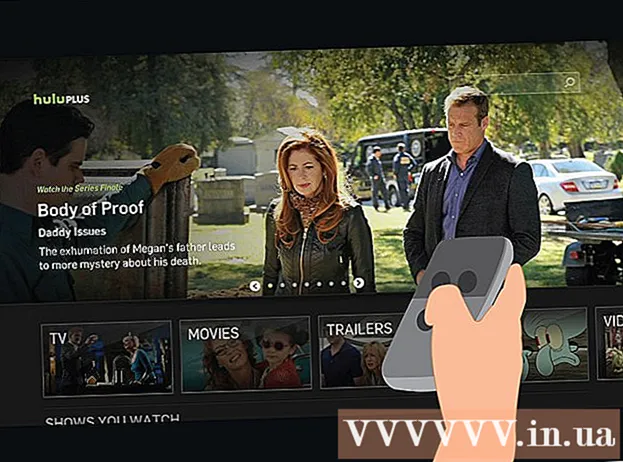
सामग्री
आपल्याला विविध ऑनलाइन सेवांमध्ये प्रवेश देऊन रोकू प्लेयर कोणत्याही टीव्हीला स्मार्ट टीव्हीमध्ये बदलू शकतो. बर्याच रोकू उपकरणे एचडीएमआय पोर्टद्वारे टीव्हीवर कनेक्ट करण्यासाठी डिझाइन केलेली आहेत. आपला रोकू आपल्या टीव्हीशी कनेक्ट केल्यानंतर, आपल्याला विनामूल्य चित्रपट आणि टीव्ही शो शोधण्यासाठी आणि पाहण्यासाठी नेटवर्क कनेक्शन स्थापित करणे आवश्यक आहे.
पायर्या
पद्धत 1 पैकी 1: सेट-टॉप बॉक्स
रोकूचा मागील बंदर ओळखा. रोकूकडे बरेच मॉडेल्स आहेत, प्रत्येकजण वेगळ्या कनेक्शन पोर्टसह सुसज्ज आहे. टीव्ही कसा कनेक्ट केलेला आहे यावर रोकूवरील बंदर निर्धारित करते.
- सर्व रोकू मॉडेल एचडीएमआय पोर्टसह सुसज्ज आहेत. हे पोर्ट एचडीटीव्हीला कनेक्ट करण्यासाठी वापरल्या जाणार्या लांब यूएसबी पोर्टसारखे दिसते. एचडीएमआय केबल सर्वोत्कृष्ट गुणवत्तेचे वितरण करीत रोकूपासून टीव्हीवर व्हिडिओ आणि ऑडिओ डेटा स्थानांतरित करते. बर्याच रोकू मॉडेल्ससाठी हा एकमेव व्हिडिओ गेटवे आहे.
- बर्याच रोकू मॉडेल्समध्ये इथरनेट पोर्ट असते जे राउटरशी कनेक्ट होण्यासाठी वापरले जाते. हे पोर्ट टेलीफोन लाइन कनेक्शन पोर्टसारखे दिसते परंतु मोठे आहे. काही जुनी मॉडेल्स केवळ वाय-फाय वापरतात.
- रोकू as सारखे नवीनतम रोकू मॉडेल ऑप्टिकल कनेक्शनसह सुसज्ज असतील. हे कनेक्शन आपल्याला होम रिसीव्हरवर ऑडिओ सिग्नल प्रसारित करण्याची परवानगी देते.
- जुने रोकू मॉडेल संमिश्र ए / व्ही (3-प्रॉंग) कनेक्शनसह सुसज्ज आहेत. लक्षात घ्या की काही रोकू मॉडेल्सवर, ए / व्ही कनेक्शन एक पोर्ट असू शकते आणि केबलचे विभाजन 3 प्रॉंगमध्ये केले जाते. जुन्या टीव्हीवर या प्रकारचा कनेक्शन बहुधा वापरला जातो, तर नवीन एचडीटीव्ही या कनेक्शनचे समर्थन करत नाहीत. संयुक्त केबल्स एचडी गुणवत्ता प्रसारित करू शकत नाहीत.

टीव्हीवर कनेक्शन पोर्ट शोधा. आपल्या रोकूवर बंदर शोधल्यानंतर, आपल्याला आपल्या टीव्हीवर संबंधित उच्च गुणवत्तेचा पोर्ट शोधण्याची आवश्यकता आहे. बर्याच एचडीटीव्ही सह, आपण एचडीएमआय पोर्ट वापराल.- पोर्ट सहसा टीव्हीच्या मागील किंवा बाजूस असतो आणि काही प्रकरणांमध्ये पुढच्या बारवर स्थित असतो.
- जर रोकूकडे फक्त एचडीएमआय पोर्ट असेल आणि टीव्ही समर्थन देत नसेल तर दुर्दैवाने. संमिश्र केबलद्वारे कनेक्ट होण्यासाठी आपल्याला एक जुना रोकू शोधण्याची आवश्यकता असेल किंवा एचडीएमआय पोर्टसह टीव्हीवर श्रेणीसुधारित करा.

जुन्या रोकू (पर्यायी) रीसेट करा. आपण आपला जुना रोकू रीसेट केल्यास आपण सेट करण्यापूर्वी सर्व जुन्या सेटिंग्ज साफ करणे आवश्यक आहे. आपला रोकू प्लग इन करा. 15 सेकंदांसाठी रोकूच्या मागील किंवा तळाशी रीसेट बटण दाबण्यासाठी आणि धरून ठेवण्यासाठी पेपर क्लिप वापरा. हे आपल्या अस्तित्वातील सर्व डेटा मिटवेल, आपल्यास रोकूला नवीन डिव्हाइस म्हणून सेट करण्याची परवानगी देऊन.
शक्य असल्यास एचडीएमआय केबलचा वापर करून आपल्या टीव्हीवर रोकू कनेक्ट करा. आपल्या टीव्हीवर रोकूला जोडण्याचा आणि उत्कृष्ट दर्जा प्रदान करण्याचा हा सर्वात सोपा मार्ग आहे. बर्याच रोकू उपकरणांसह, कनेक्ट करण्याचा हा मार्ग आहे फक्त. आपल्याकडे एचडीएमआय केबल नसल्यास आपण ऑनलाइन स्टोअरमधून किंवा कोणत्याही इलेक्ट्रॉनिक्स स्टोअरमधून स्वस्त केबल खरेदी करू शकता. महागड्या आणि स्वस्त एचडीएमआय केबल्समधील लाइन गुणवत्तेत फारसा फरक पडत नाही. आपल्या रोकूपासून आपल्या टीव्हीवर केबलची लांबी कनेक्ट करण्याची फक्त खात्री करा.
- संमिश्र ए / व्ही केबल वापरुन कनेक्ट करत असल्यास, केबलला संबंधित रंगाच्या पोर्टमध्ये प्लग करा.
- पुढील चरणात इनपुट निवडण्यासाठी कनेक्ट करताना टीव्हीवर इनपुट पोर्टचे नाव लिहा.

इथरनेट (पर्यायी) मार्गे राकूला राकूला जोडा. आपण वायर्ड कनेक्शन वापरू इच्छित असल्यास, आपण आपल्या राउटरवरील लॅन पोर्ट उघडण्यासाठी रोकूवरील इथरनेट पोर्टशी कनेक्ट होण्यासाठी आपण इथरनेट केबल वापरू शकता. हे कनेक्शन आपल्याला एक चांगला ऑनलाइन अनुभव देते, विशेषत: जटिल अपार्टमेंट्स किंवा वाय-फाय लाटांवर बराच प्रभाव असलेल्या भागांसाठी. सर्व रोकू डिव्हाइस वाय-फाय समर्थित करतात म्हणून ही पायरी आवश्यक नाही.
आपला रोकू उर्जा स्त्रोताशी जोडा. आपल्या रोकूला वॉल आउटलेट किंवा इलेक्ट्रिकल आउटलेटशी जोडण्यासाठी पुरवठा केलेला चार्जर वापरा.
रोकू रिमोटमध्ये बॅटरी घाला. आपण नवीन डिव्हाइस खरेदी केल्यास, 2 एए बॅटरी समाविष्ट केल्या जातील. मागील बाजूस असलेले बॅटरी कव्हर काढून रिमोट कंट्रोलमध्ये बॅटरी घाला. बॅटरी घाला आणि कव्हर बंद करा.
टीव्ही चालू करा आणि एक इनपुट निवडा. एचडीएमआय निवडण्यासाठी टीव्ही रिमोटवरील इनपुट बटण वापरा किंवा रोकू कनेक्ट करा.
- आपल्याला रोकू लोगो दिसला नाही किंवा भाषा मेनू दिसत नसेल तर आपण योग्य इनपुट निवडलेले आहे की रोकू प्लग इन केले आहे ते तपासा.
रोकू कंट्रोलर्सला जोडा. आपण भाषा निवडण्यापूर्वी, आपल्याला नियंत्रणाशी कसे कनेक्ट करावे याबद्दल सूचनांसह एक विंडो दिसेल.
- आपण मागील चरणात पुन्हा स्थापित केल्यास नियंत्रकाच्या मागील बाजूस असलेले बॅटरी कव्हर काढा.
- शेवटी सुमारे 3 सेकंद पेअरिंग बटण दाबा आणि धरून ठेवा.
- नियंत्रकाशी कनेक्ट होण्यासाठी रोकूची प्रतीक्षा करा.
भाषा निवडा. रोकू मेनू प्रदर्शित करू शकणार्या या सर्व भाषा आहेत. आपण सेटिंग्ज मेनूमध्ये भाषा बदलू शकता.
सेटअप प्रक्रिया सुरू करा. "चला प्रारंभ करूया" निवडण्यासाठी आपल्या रिमोटवरील ठीक बटण दाबा. प्रारंभिक सेटअपद्वारे मशीन चालविली जाईल.
नेटवर्क कनेक्शन. व्हिडिओ पाहण्यासाठी रोकूला नेटवर्क कनेक्शन आवश्यक आहे, आपणास कनेक्शन स्थापित करणे आवश्यक आहे.
- उपलब्ध वायरलेस नेटवर्क स्कॅन करण्यासाठी "वायरलेस" निवडा. सूचीमधून नेटवर्क निवडा आणि आवश्यक असल्यास संकेतशब्द प्रविष्ट करा. आपणास नेटवर्क दिसत नसल्यास, रोकू नेटवर्क श्रेणी पृष्ठावर आहे हे तपासा.
- इथरनेटद्वारे कनेक्ट करत असल्यास, "वायर्ड" निवडा. आपल्याला कोणत्याही कॉन्फिगरेशनची आवश्यकता नाही.
उपलब्ध अद्यतने सेटिंग्ज. विशेषतः, रोकू सॉफ्टवेअरची एक नवीन आवृत्ती प्रकाशीत केली जाईल आणि रोकू हे अद्यतन डाउनलोड आणि स्थापित करू शकेल. नेटवर्क स्थापित करताना एखादे अद्यतन उपलब्ध असल्यास आपणास ते त्वरित डाउनलोड आणि स्थापित करण्यास सांगितले जाईल. स्थिर वापरासाठी नियमितपणे सॉफ्टवेअर अद्यतनित करा.
- अद्यतन डाउनलोड आणि स्थापित केल्यानंतर रोकू रीस्टार्ट होईल.
आपल्या रोकू आपल्या रोकू खात्याशी दुवा साधा. आपण रोकूचा वापर सुरू करण्यापूर्वी आपल्याला सक्रिय करणे आवश्यक आहे.आपल्याला स्क्रीनवर प्रदर्शित केलेला कोड दिसेल. आपल्या संगणकावर, फोनवर किंवा टॅब्लेटवर जा आणि आपल्या रोकू खात्यासह आपल्या रोकूचा दुवा साधण्यासाठी टीव्ही स्क्रीनवर दिसलेला कोड प्रविष्ट करा. आपल्याकडे रोकू खाते नसल्यास, आपल्याला विनामूल्य एक तयार करण्यास सांगितले जाईल.
खाते पिन तयार करा. अनपेक्षित जोखीम टाळण्यासाठी आपल्याला चेकआउटवर पिन तयार करणे आवश्यक आहे. घरगुती वापरासाठी किंवा इतरांसह सामायिक करण्यासाठी रोकूसाठी हे विशेषतः खरे आहे. आपण आपले रोकू खाते सेट अप करता तेव्हा आपण एक पिन तयार करू शकता.
चॅनेल स्टोअर वापरुन रोकूमध्ये चॅनेल जोडा. रोकू मुख्य मेनूमधील "प्रवाहित चॅनेल" निवडा आणि उपलब्ध चॅनेलमध्ये प्रवेश करा. आपल्याला आवडते चॅनेल आढळल्यास, क्लिक करा आणि "चॅनेल जोडा" निवडा. चॅनेल मुख्य यादीमध्ये जोडले जाईल. लक्षात घ्या की काही चॅनेलसाठी आपण सदस्यता घेणे आवश्यक आहे.
पाहणे प्रारंभ करण्यासाठी चॅनेल उघडा. ऑनलाइन पाहणे प्रारंभ करण्यासाठी रोकू मुख्य मेनूमधून एक चॅनेल निवडा. आपल्याला त्या चॅनेलसाठी वापरल्या जाणार्या खात्यात लॉग इन करण्यास सांगितले जाते. उदाहरणार्थ, नेटफ्लिक्स चॅनेल वापरण्यासाठी, आपल्याला स्वतंत्र नेटफ्लिक्स सदस्यता आवश्यक आहे. मग तुमच्या नेटफ्लिक्स खात्यातून लॉग इन करा. जाहिरात
2 पैकी 2 पद्धत: रोकू स्टिक
टीव्हीवर उघडलेल्या एचडीएमआय पोर्टशी रोकू स्टिकला जोडा. रोकू स्टिक केवळ एचडीएमआयद्वारे कनेक्ट होऊ शकते. कृपया ते सरळ करा, कनेक्टर वाकणे टाळा. खालील चरणात टीव्हीवर निवडण्यासाठी एचडीएमआय इनपुट पोर्टचे नाव नोट करा.
टीव्हीवरील वीज पुरवठ्यासह आलेल्या यूएसबी केबलला जोडा. यूएसबी केबल रोकूला शक्ती प्रदान करते. रोकू स्टिकच्या शेवटी बंदरात लहान टोक प्लग करा. आपण दुसर्या टोकाला भिंतीवर प्लग करू शकता किंवा टीव्हीवरील यूएसबी पोर्टमध्ये प्लग इन करू शकता. लक्षात ठेवा की सर्व टीव्ही यूएसबी पोर्टद्वारे पुरेशी उर्जा प्रदान करत नाहीत, जर शंका असेल तर, भिंत स्त्रोत वापरा.
रोकू रिमोटमध्ये बॅटरी घाला. नवीन रोकू स्टिक खरेदी करण्यात 2 एए बॅटरी असतील. कंट्रोलरच्या मागील बाजूस असलेले बॅटरी कव्हर काढा, बॅटरी घाला आणि कव्हर बंद करा.
टीव्ही चालू करा आणि संबंधित एचडीएमआय निवडा. रोकू स्टिकमध्ये प्लग इन करण्यासाठी रिमोटवरील इनपुट बटण वापरा. आपण स्क्रीनवर रोकू लोगो पहावा.
- आपण लोगो दिसत नसल्यास, रोकू स्टिकला पुरेसे उर्जा मिळत नाही हे शक्य आहे. टीव्हीवर यूएसबी पोर्टऐवजी वॉल आउटलेट वापरा.
रोकू कंट्रोलर कनेक्शन. आपला रोकू सुरू केल्यानंतर, आपल्याला रोकू स्टिक वापरण्यासाठी कंट्रोलरशी संपर्क साधण्यास सांगितले जातेः
- आपण मागील चरणात पुन्हा स्थापित केल्यास नियंत्रकाच्या मागील बाजूस असलेले बॅटरी कव्हर काढा.
- शेवटी सुमारे 3 सेकंद पेअरिंग बटण दाबा आणि धरून ठेवा.
- नियंत्रकाशी कनेक्ट होण्यासाठी रोकूची प्रतीक्षा करा.
भाषा निवडा. रोकू मेनू प्रदर्शित करू शकणार्या या सर्व भाषा आहेत. आपण इच्छित असल्यास आपण नंतर भाषा बदलू शकता.
रोकूची स्थापना सुरू करा. आपल्याला रोकूला इंटरनेटशी जोडण्यासाठी आणि रोकू खात्यासाठी नोंदणी करण्याची सूचना देण्यात आली आहे.
वायरलेस नेटवर्क कनेक्शन. रोकू स्टिक केवळ वायरलेस नेटवर्कशीच कनेक्ट होऊ शकते, म्हणून आपल्याला हे डिव्हाइस वापरण्यासाठी वायरलेस राउटर किंवा प्रवेश बिंदू आवश्यक आहे. रोकू स्टिक उपलब्ध वायरलेस नेटवर्कसाठी स्कॅन करते आणि आपल्याला कनेक्ट करू इच्छित नेटवर्क निवडण्यास सांगते.
- वायरलेस नेटवर्क निवडल्यानंतर, आवश्यक असल्यास संकेतशब्द प्रविष्ट करा. रोकू स्टिक कनेक्ट होऊ लागते आणि त्याला एक आयपी पत्ता मिळतो.
- आपल्यास नेटवर्कमध्ये नेटवर्क दिसत नसेल तर रोकू स्टिक आणि टीव्ही नेटवर्कच्या श्रेणीमध्ये आहेत हे तपासा.
उपलब्ध अद्यतने डाउनलोड आणि स्थापित करा. एकदा नेटवर्क कनेक्शन उपलब्ध न झाल्यास रोकू स्टिक उपलब्ध अद्यतनांचा शोध घेईल. एखादे अद्यतन उपलब्ध असल्यास आपणास ते डाउनलोड करण्यास सांगितले जाईल. अद्यतने डिव्हाइसची स्थिरता सुधारित करेल आणि प्रत्येक वेळी आवृत्ती उपलब्ध झाल्यास आपण अद्यतनित करा अशी शिफारस केली जाते.
- स्थापना पूर्ण झाल्यानंतर रोकू स्टिक रीस्टार्ट होईल.
आपल्या रोकू खात्यावर आपल्या रोकू स्टिकचा दुवा साधा. जेव्हा रोकू अद्यतनित करणे समाप्त करते, तेव्हा आपण "आपला रोकू सक्रिय करा" स्क्रीन पहावी. संगणक, फोन किंवा टॅब्लेटवर प्रवेश करा. वेबसाइटवर फील्डमध्ये टीव्ही स्क्रीनवर दर्शविलेला कोड प्रविष्ट करा. आपल्या रोकू खात्यासह साइन इन करा किंवा आपल्याकडे नसल्यास एक नवीन तयार करा.
खाते सेट अप करताना पिन तयार करा. रोकूवर पैसे भरताना आपल्याला आपला पिन प्रविष्ट करणे आवश्यक आहे. जर कुटुंबातील किंमतीत मुले असतील तर आपल्याकडे पिन असणे आवश्यक आहे.
रोकूमध्ये एक चॅनेल जोडा. एकदा आपण आपल्या खात्याशी आपल्या रोकूचा दुवा साधल्यानंतर आपण ऑनलाइन पाहण्यासाठी आपल्या डिव्हाइसचा वापर सुरू करू शकता. रोकू मेनूमध्ये आपण "प्रवाहित चॅनेल" निवडून ऑनलाइन चॅनेल पाहू शकता. आपण जोडू इच्छित चॅनेल निवडा आणि "चॅनेल जोडा" क्लिक करा. ऑनलाइन चॅनेल मुख्य यादीमध्ये जोडली जाईल.
प्रवाहित सामग्री प्रारंभ करण्यासाठी एक चॅनेल निवडा. डाउनलोड करण्यासाठी एक चॅनेल निवडा. हे चॅनेल पाहण्याची ही पहिलीच वेळ असेल तर आपणास चॅनेल खात्यात साइन इन करण्यास सांगितले जाईल. बर्याच चॅनेलला स्वतंत्र खाती किंवा सदस्यता आवश्यक असतात. उदाहरणार्थ, Hulu चॅनेल वापरण्यासाठी, आपल्याला एक Hulu खाते तयार करण्याची आणि आपली Hulu + सदस्यता सक्रिय करण्याची आवश्यकता आहे. जाहिरात



